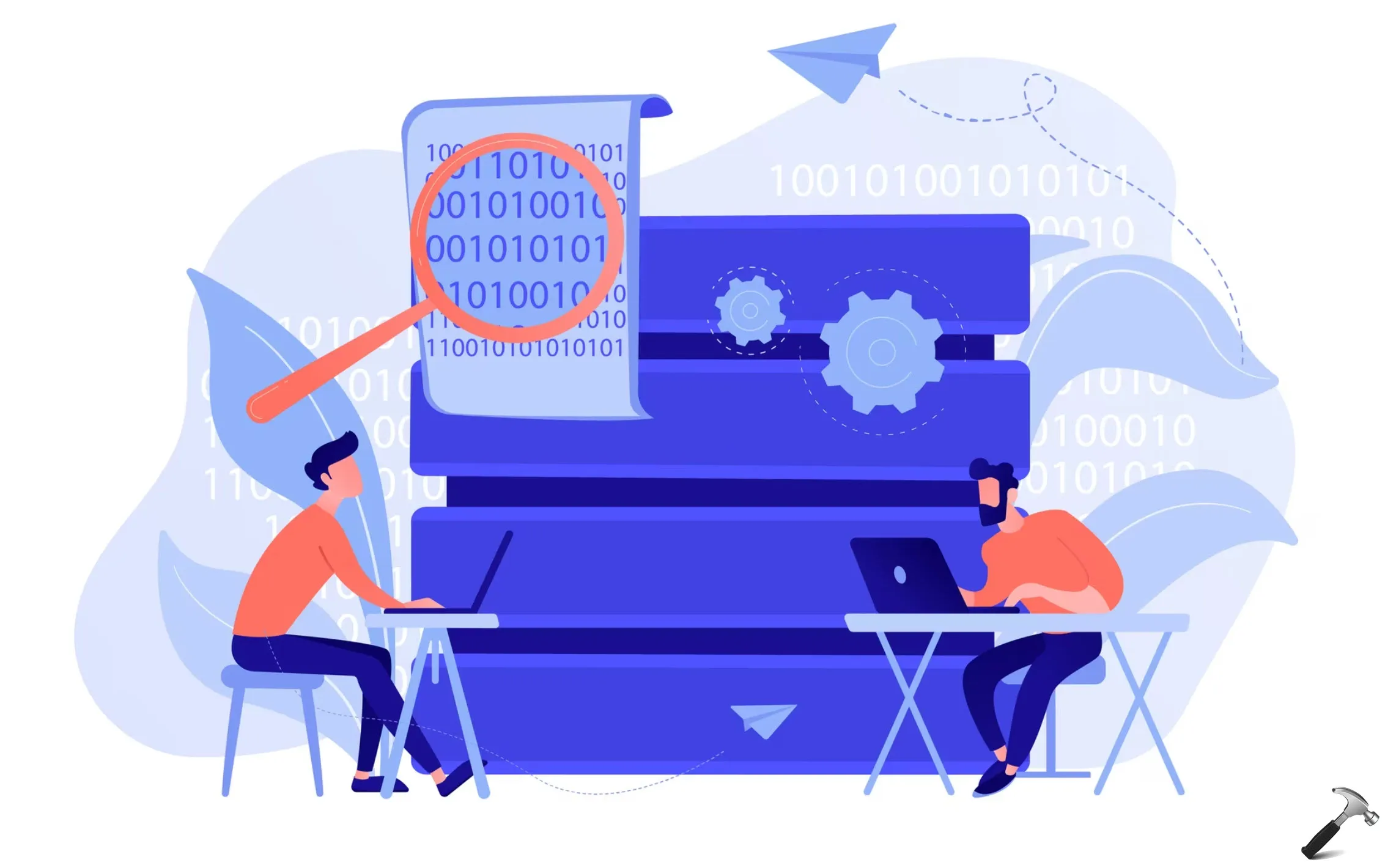ERR_ADDRESS_INVALID — это распространенный код ошибки, с которым вы можете столкнуться при сообщении об ошибке «Этот сайт недоступен» во многих браузерах, таких как Google Chrome, Firefox, Edge и т. д. Многие могут предположить, что это проблема веб-сайта или браузера, но обычно это не так. В большинстве случаев проблема заключается в вашем компьютере с Windows 11/10. В этом руководстве мы покажем вам, как исправить проблему с помощью 5 различных решений.
Как исправить ошибку ERR_ADDRESS_INVALID в Windows 11/10
Решение 1: Очистите кэш DNS
Одной из основных причин ошибки ERR_ADDRESS_INVALID является поврежденный кэш DNS, хранящийся на вашем ПК. Очистите эти файлы, чтобы исправить ошибку.
1. В меню «Пуск» введите «cmd». Затем щелкните правой кнопкой мыши результат и выберите «Запуск от имени администратора».
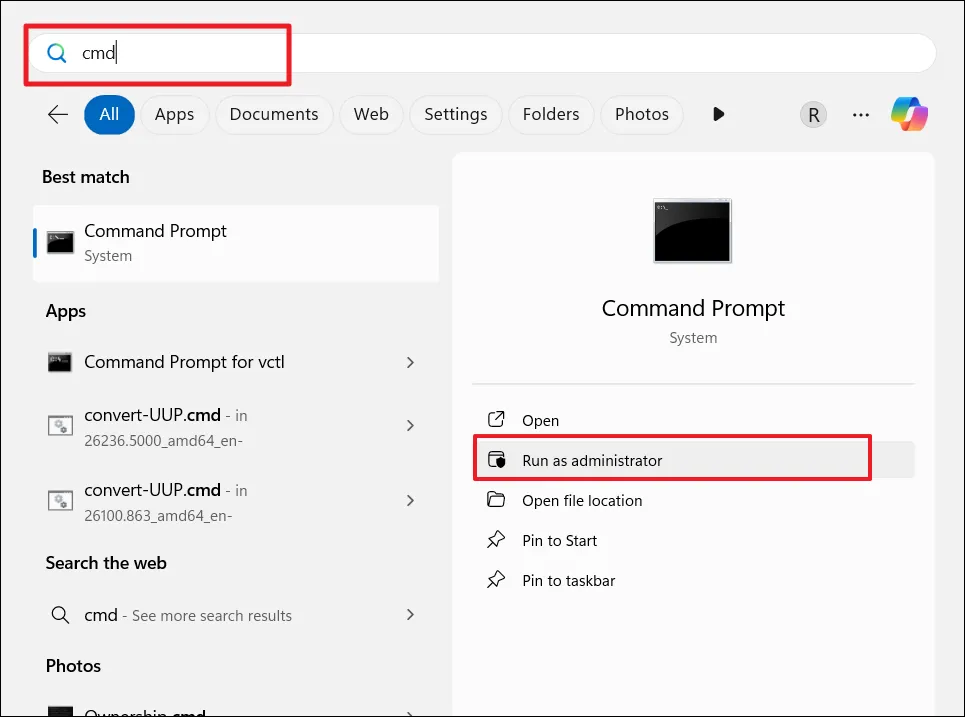
2. Выполните следующие команды одну за другой:
ipconfig /flushdns
ipconfig /registerdns
ipconfig /release
ipconfig /renew
netsh winsock reset
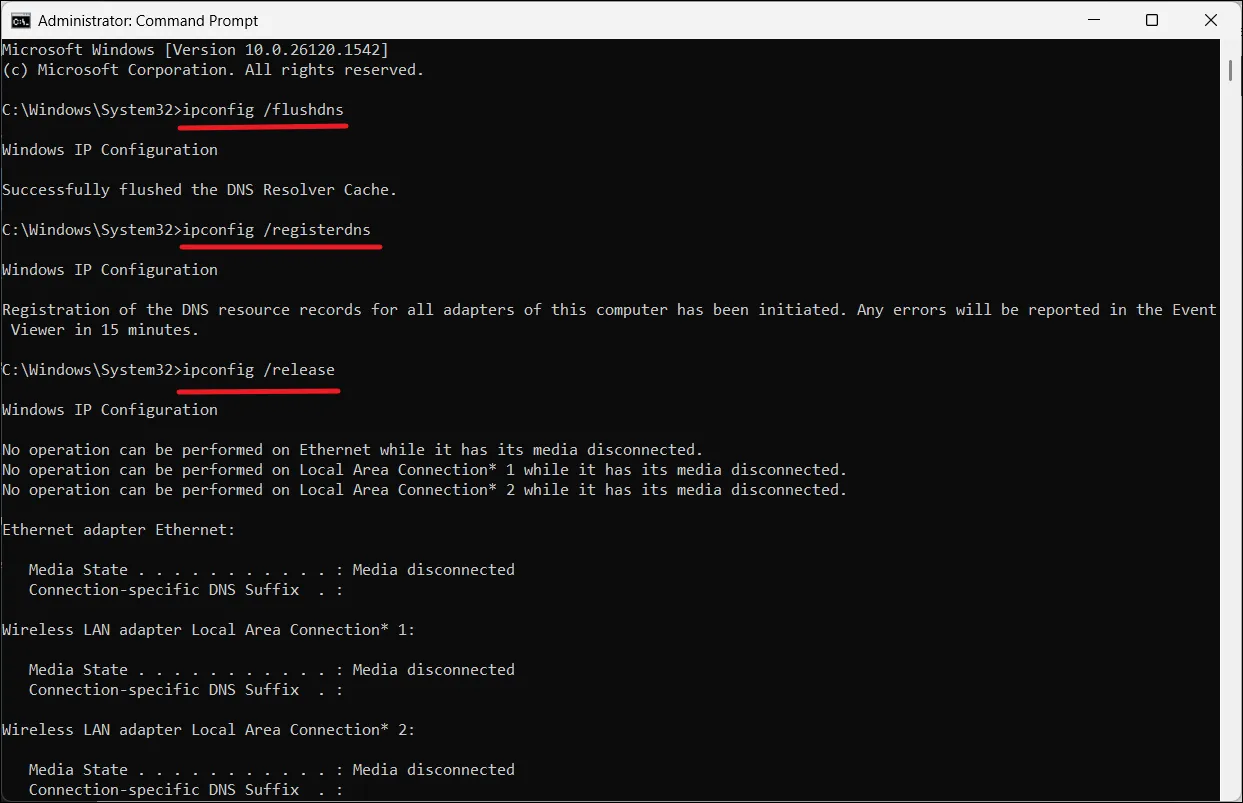
3. Затем перезагрузите компьютер.
Решение 2: Очистите кэш и файлы cookie браузера
Поврежденный кэш браузера и файлы cookie также могут вызывать ошибку ERR_ADDRESS_INVALID на вашем компьютере. Например, мы рассмотрим, как очистить кэш браузера в Google Chrome.
1. Откройте браузер Google Chrome.
2. Нажмите кнопку с тремя точками в верхнем левом углу и выберите «Настройки».
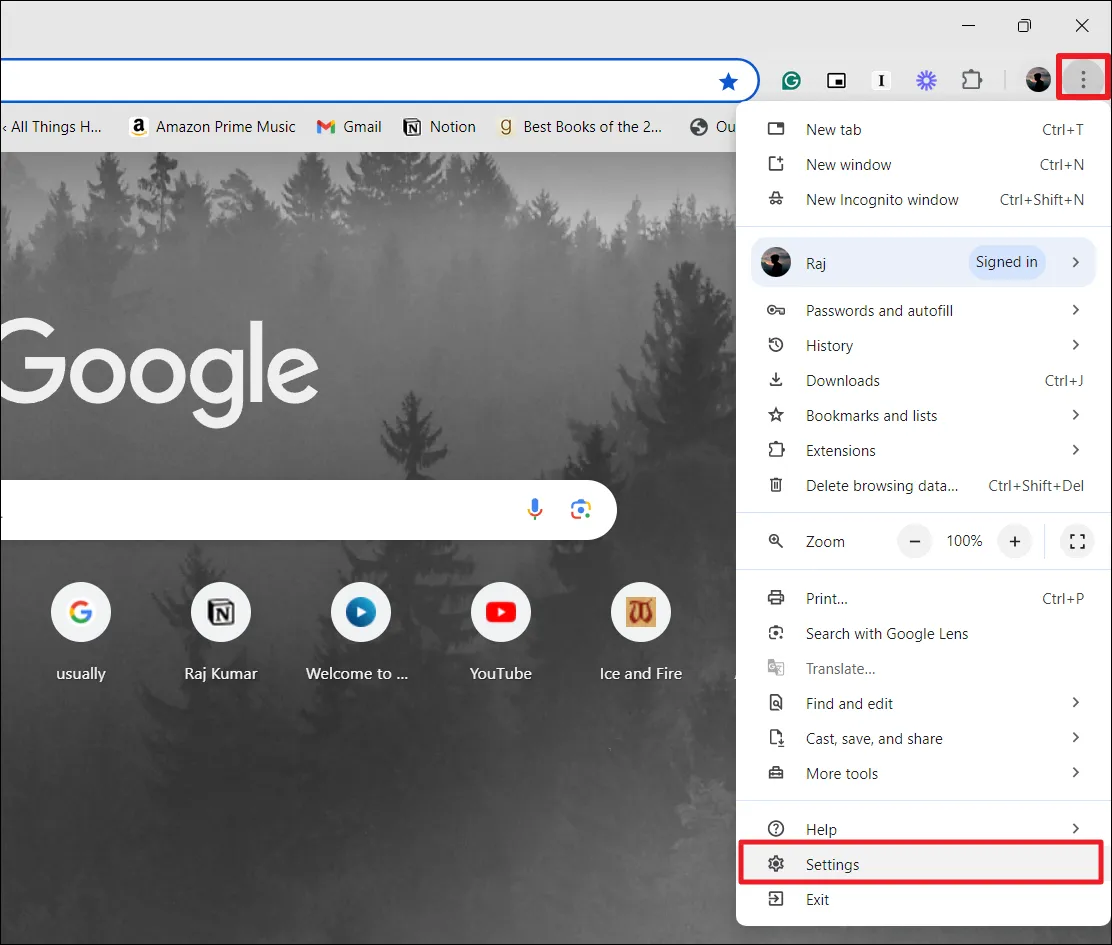
3. На вкладке «Конфиденциальность и безопасность» нажмите кнопку «Удалить данные о просмотренных страницах».
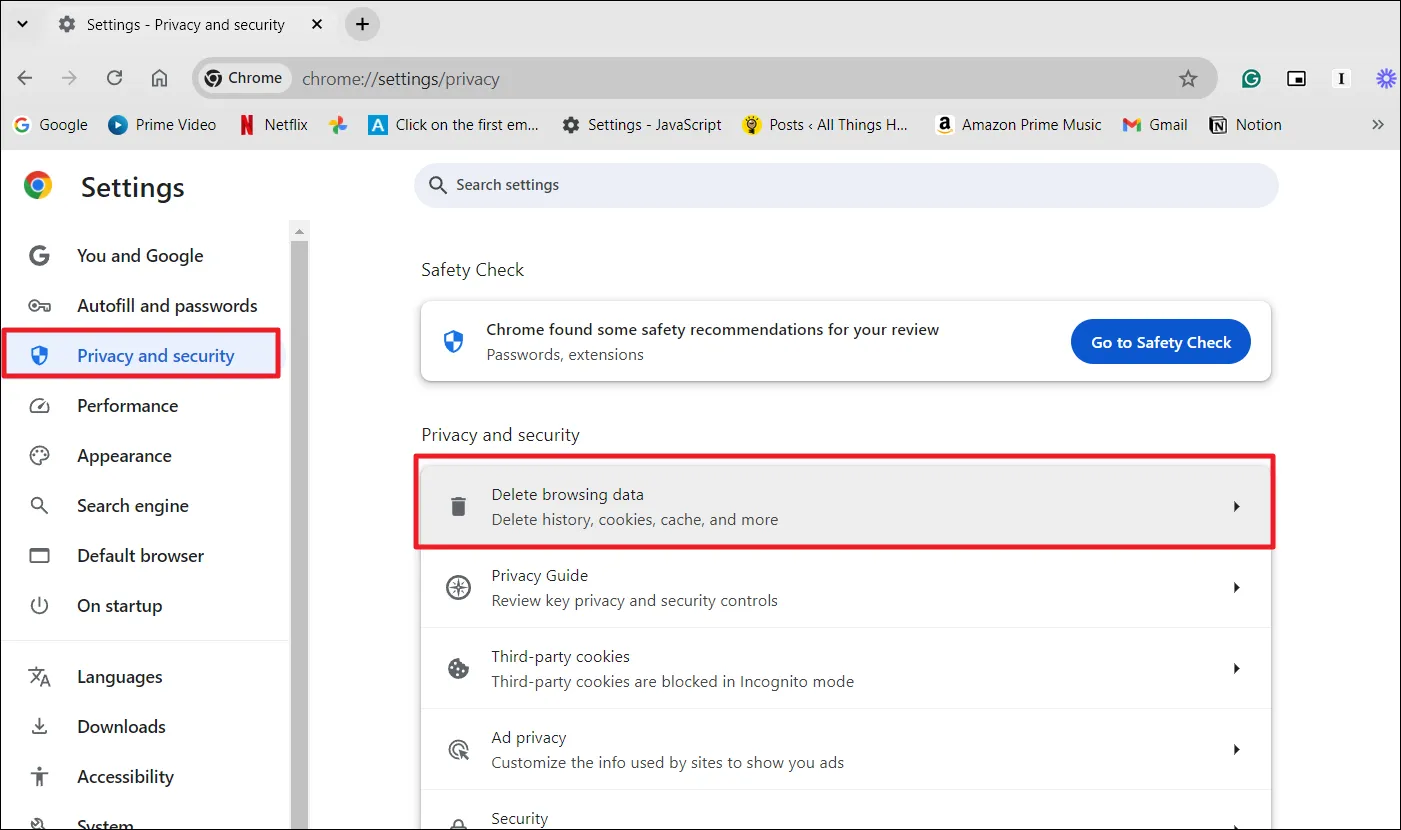
4. Перейдите на вкладку «Дополнительно» в окне «Удаление данных браузера» и убедитесь, что выбраны параметры «История браузера», «Файлы cookie и другие данные сайтов» и «Кэшированные изображения и файлы».
5. Выберите опцию «Все время» из диапазона времени и нажмите «Удалить данные».
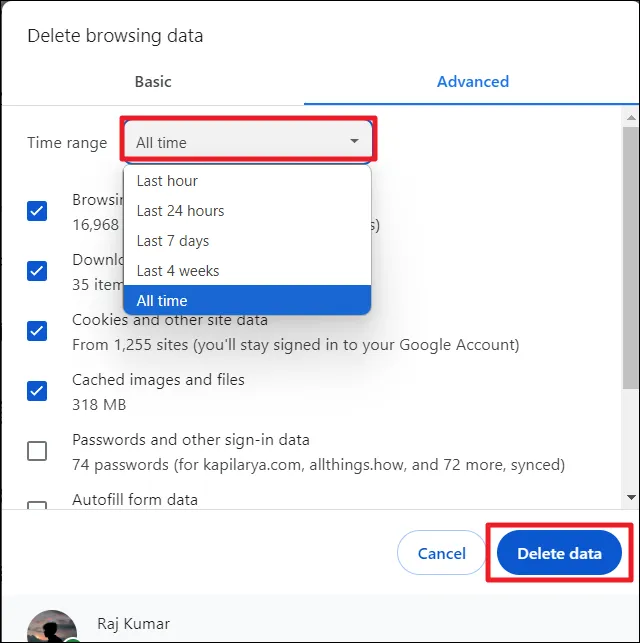
Для Firefox и Edge вы можете выполнить аналогичные действия, чтобы очистить данные о просмотренных страницах, изменив лишь несколько названий опций.
Решение 3: Запустите средство устранения неполадок в Интернете
1. Откройте Параметры Windows.
2. Перейдите в раздел «Система» и выберите «Устранение неполадок» > «Другие средства устранения неполадок».
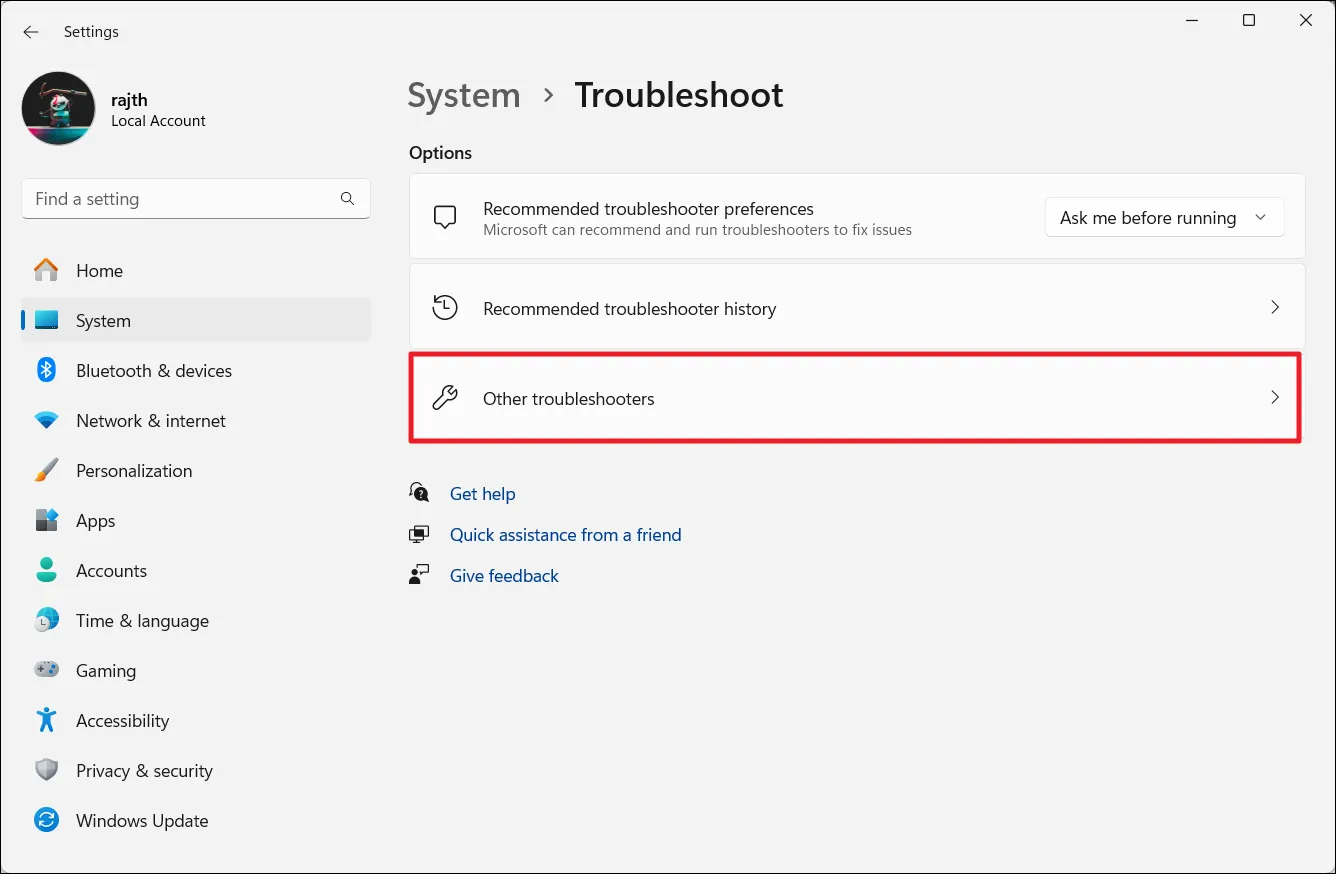
3. Нажмите кнопку «Выполнить» рядом с «Сеть и Интернет».
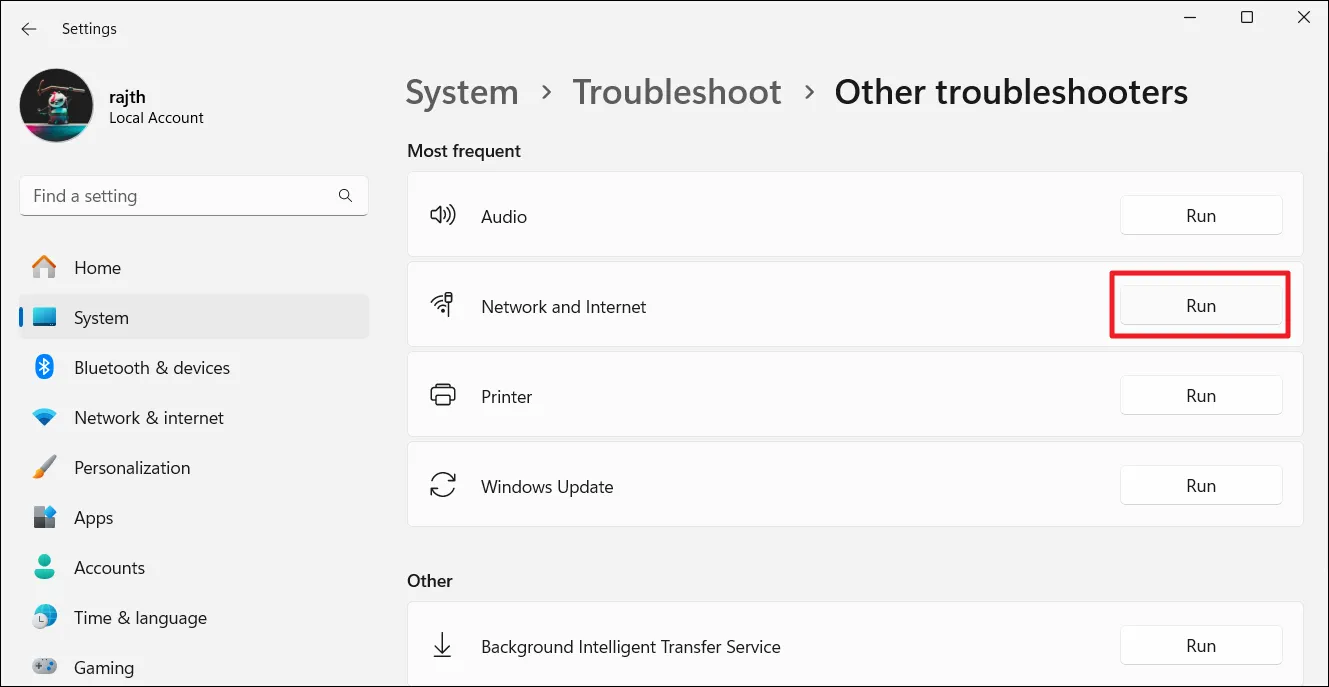
4. Затем следуйте рекомендациям по устранению неполадок, чтобы устранить проблему.
Решение 4: Проверьте файл Host
Если вы получаете ошибку «ERR_ADDRESS_INVALID», проверьте файл hosts на наличие странных IP-адресов, которые вы не узнаете. Они могут быть причиной проблемы.
1. Найдите «Блокнот» в меню «Пуск», затем щелкните правой кнопкой мыши результат и выберите «Запуск от имени администратора».
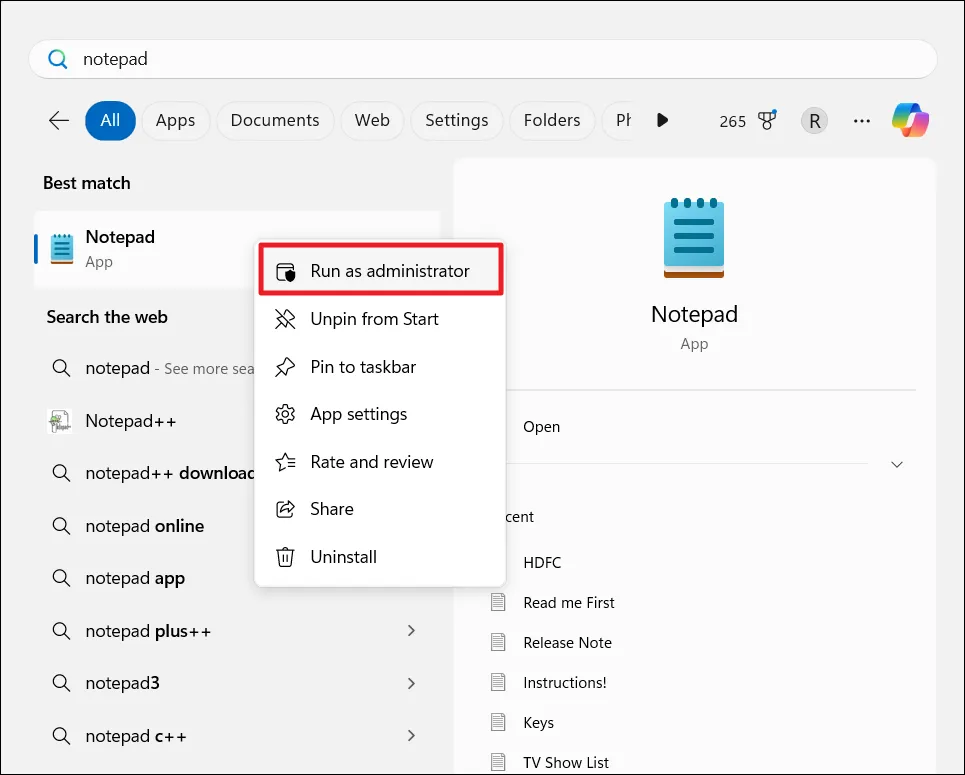
2. Нажмите «Файл» и выберите «Открыть».
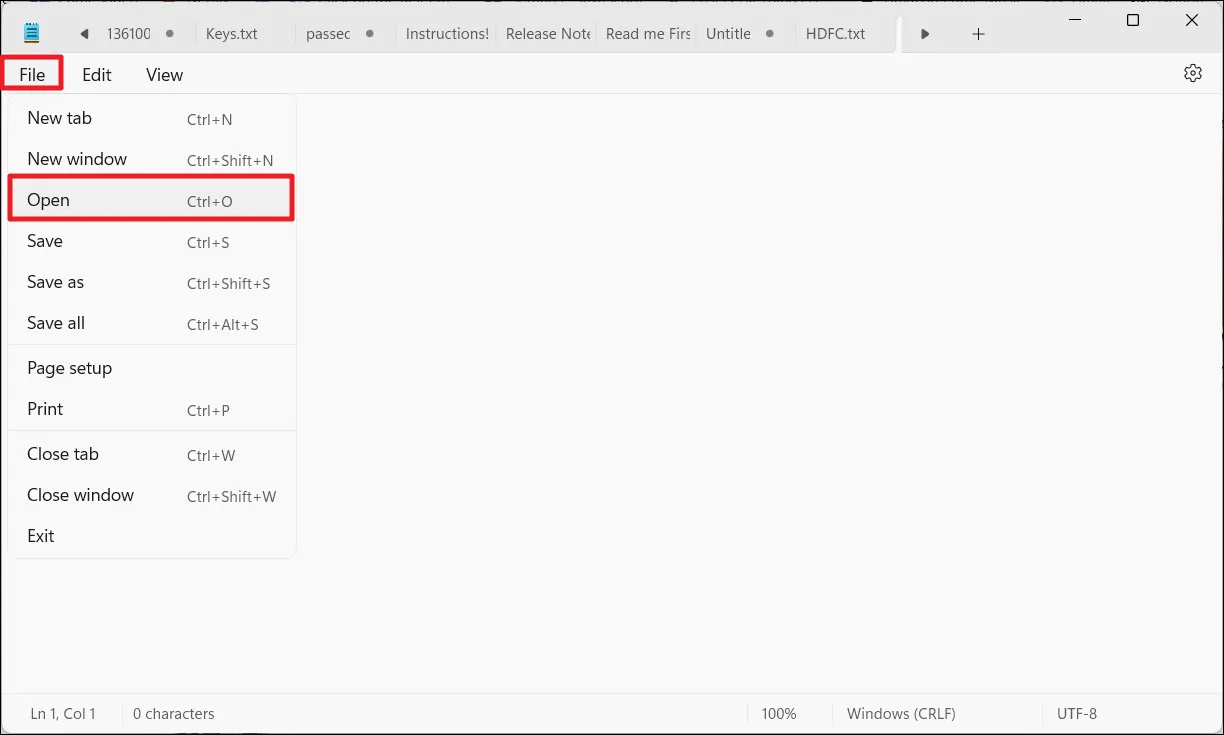
3. В окне «Открыть» перейдите в следующее место:
C:\Windows\System32\drivers\etc
4. Теперь щелкните раскрывающийся список с надписью Текстовый документ (*.txt*) и выберите «Все файлы».
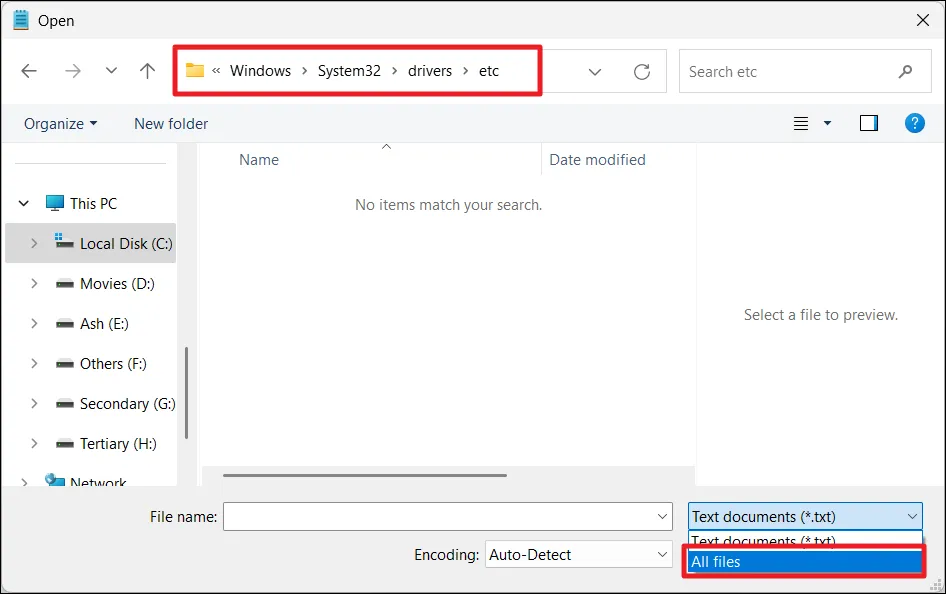
5. Затем выберите файл «hosts» и нажмите «Открыть».
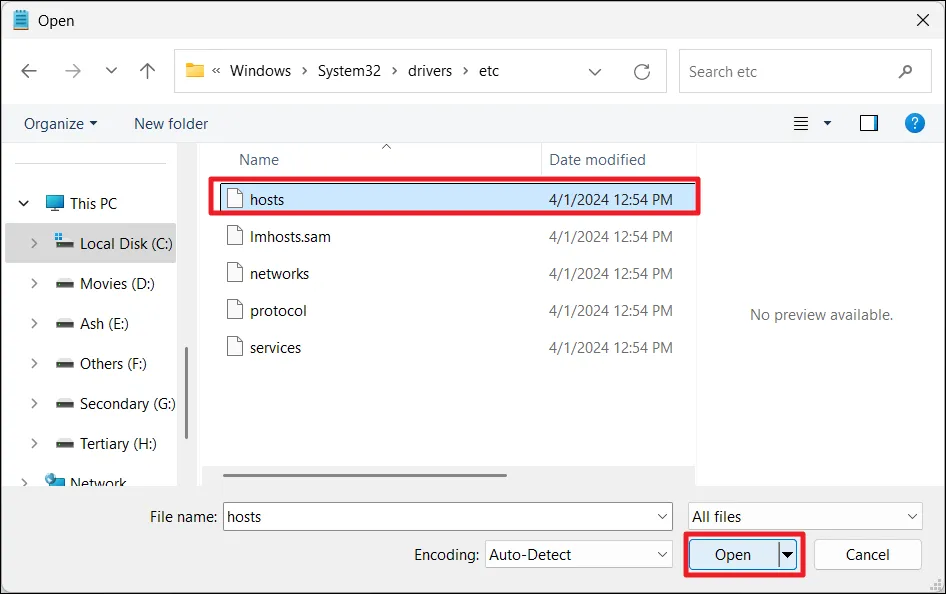
6. Если вы видите подозрительный IP-адрес или имя хоста в файле hosts, удалите их.
7. Затем нажмите Ctrl+S, чтобы сохранить файл.
Решение 5: Временно отключите безопасность и брандмауэр Windows
1. Откройте приложение «Безопасность Windows» из панели задач Windows или из панели задач.
2. Перейдите на вкладку «Защита от вирусов и угроз» и нажмите «Управление параметрами» в разделе «Параметры защиты от вирусов и угроз».
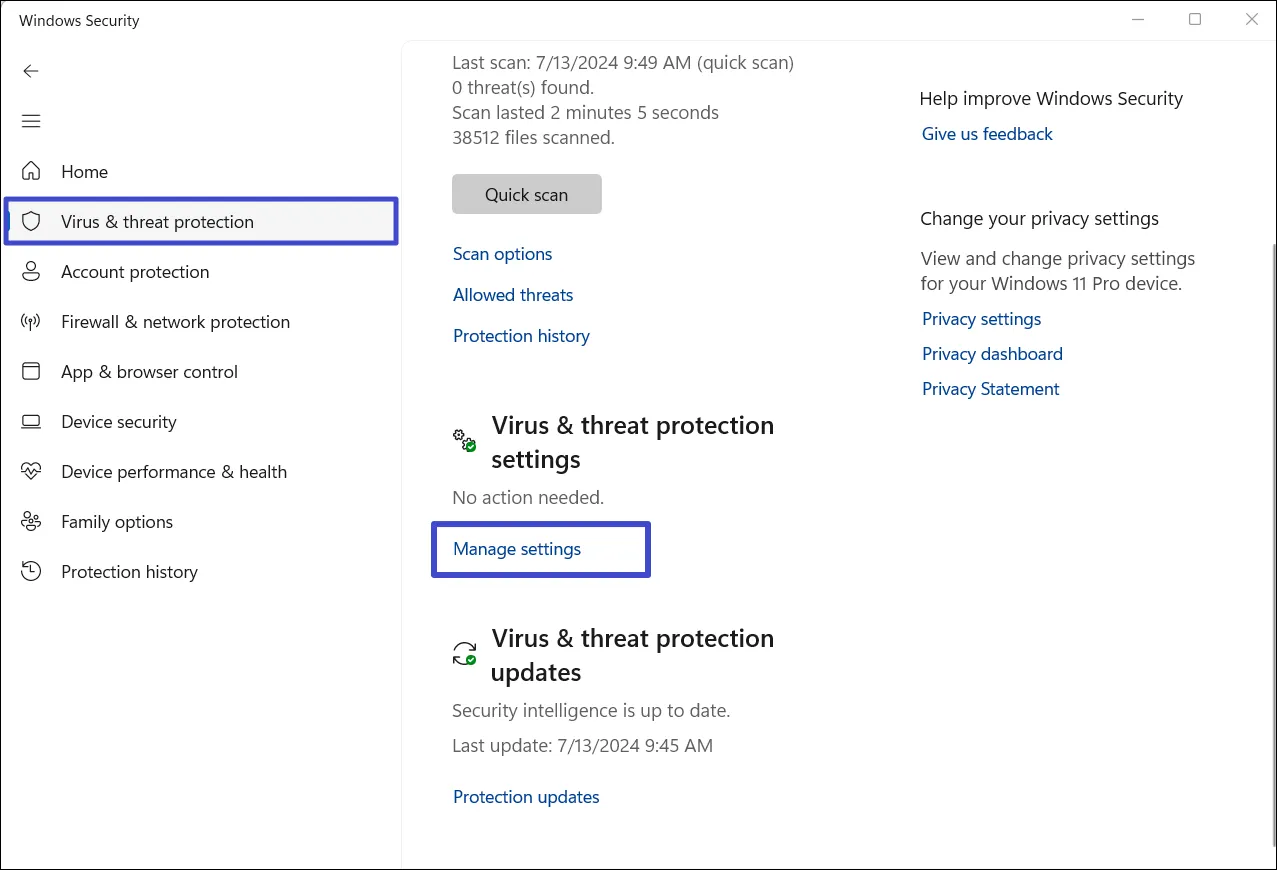
3. Отключите переключатель защиты в реальном времени.
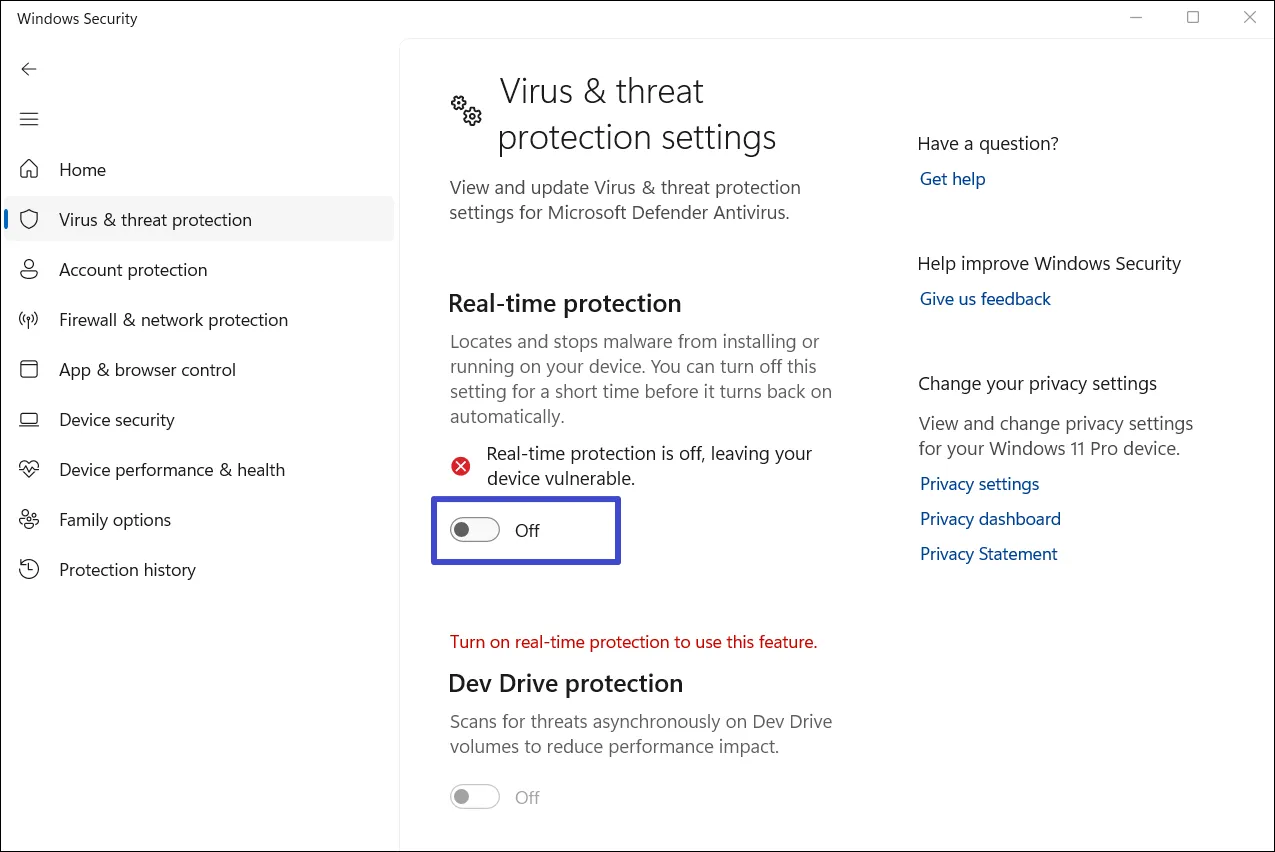
4. Нажмите «Да» в подтверждении.
5. Затем нажмите вкладку «Брандмауэр и защита сети» на левой панели.
6. Щелкните опцию «Частная сеть» на правой панели.
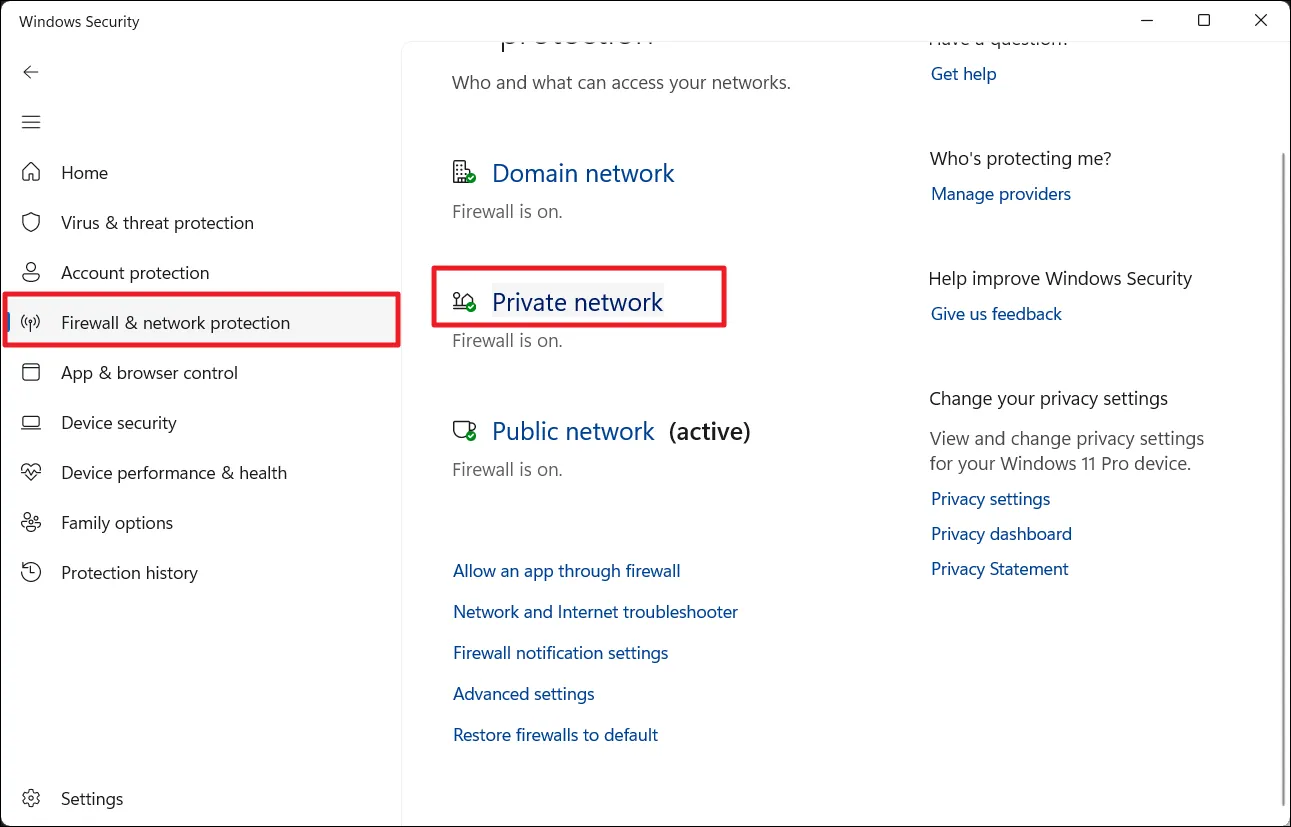
7. Выключите переключатель под брандмауэром Microsoft Defender.
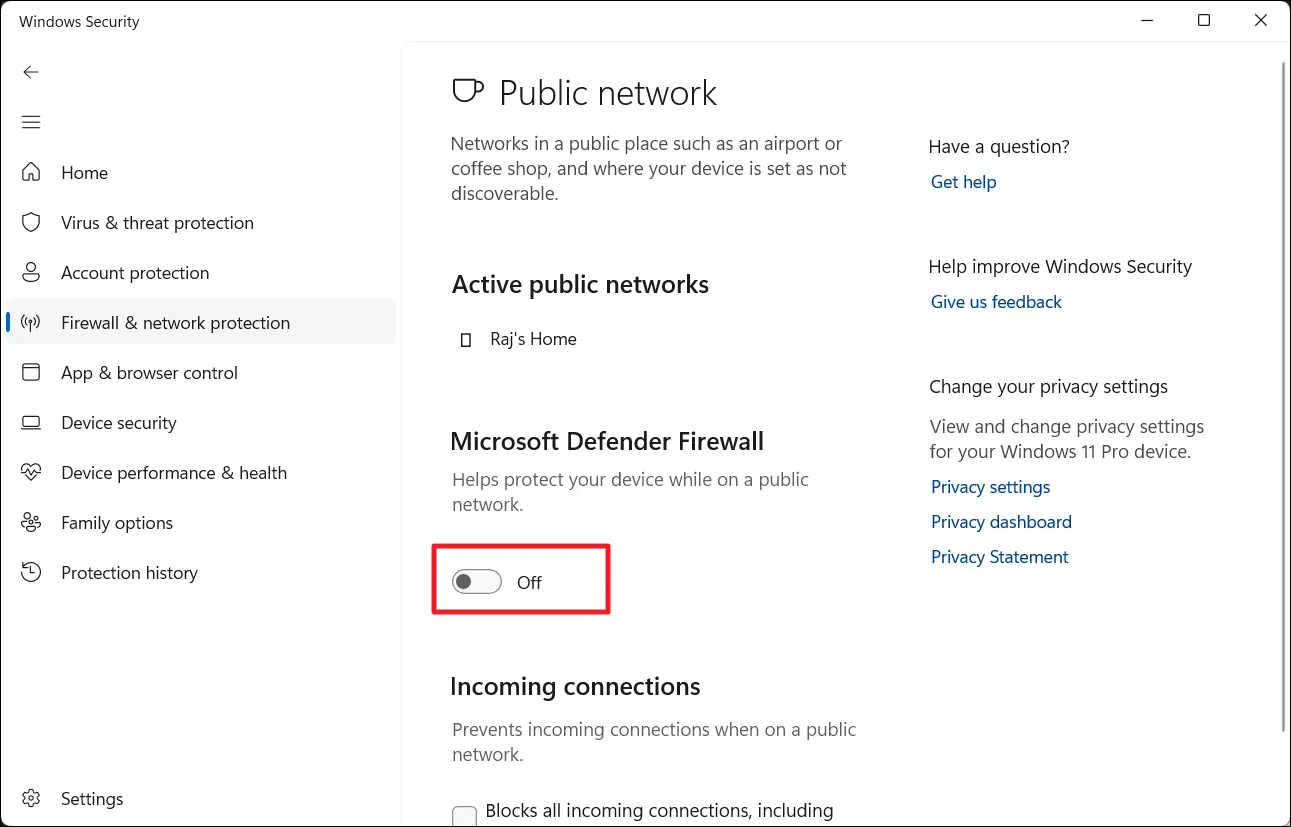
8. Затем вернитесь на страницу «Брандмауэр и защита сети» и выберите опцию «Публичная сеть».

9. Снова выключите брандмауэр Microsoft Defender.
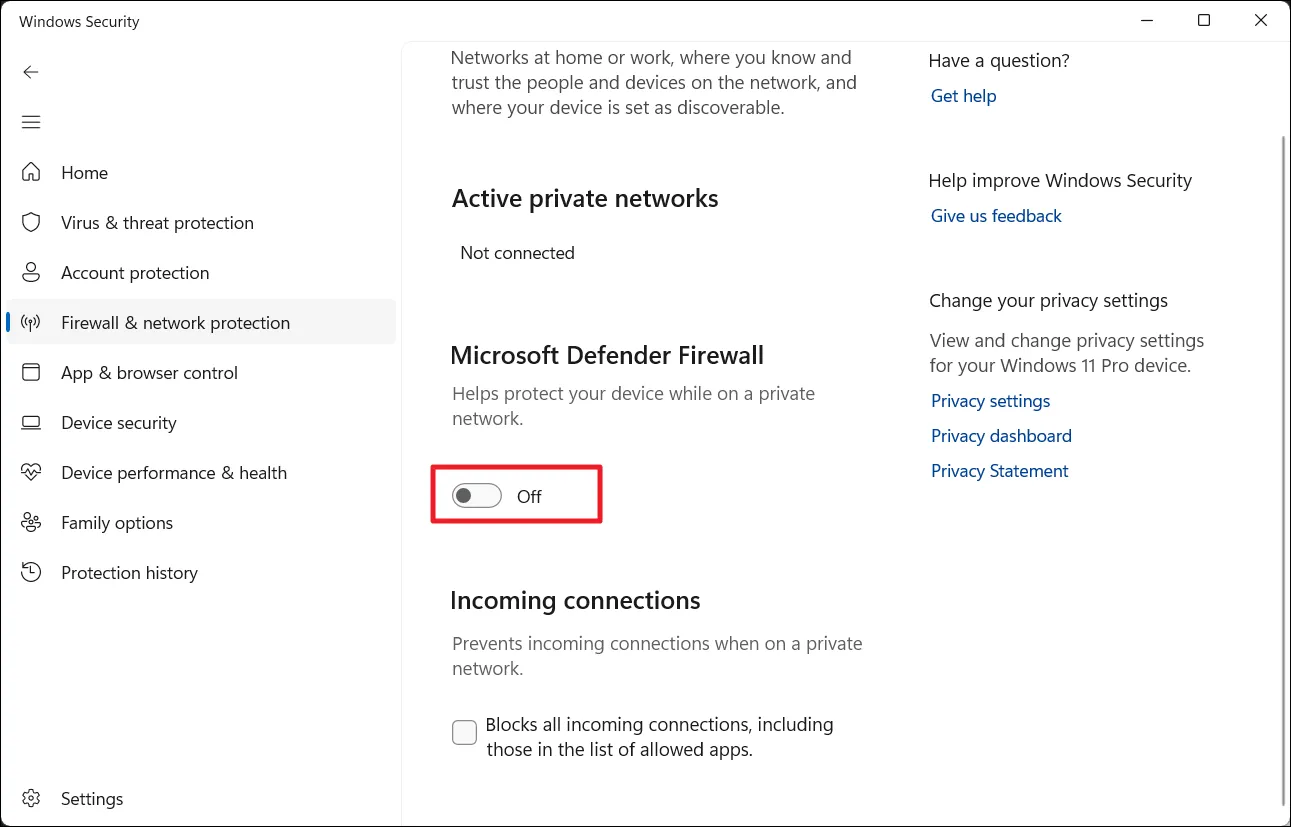
Вот и все.